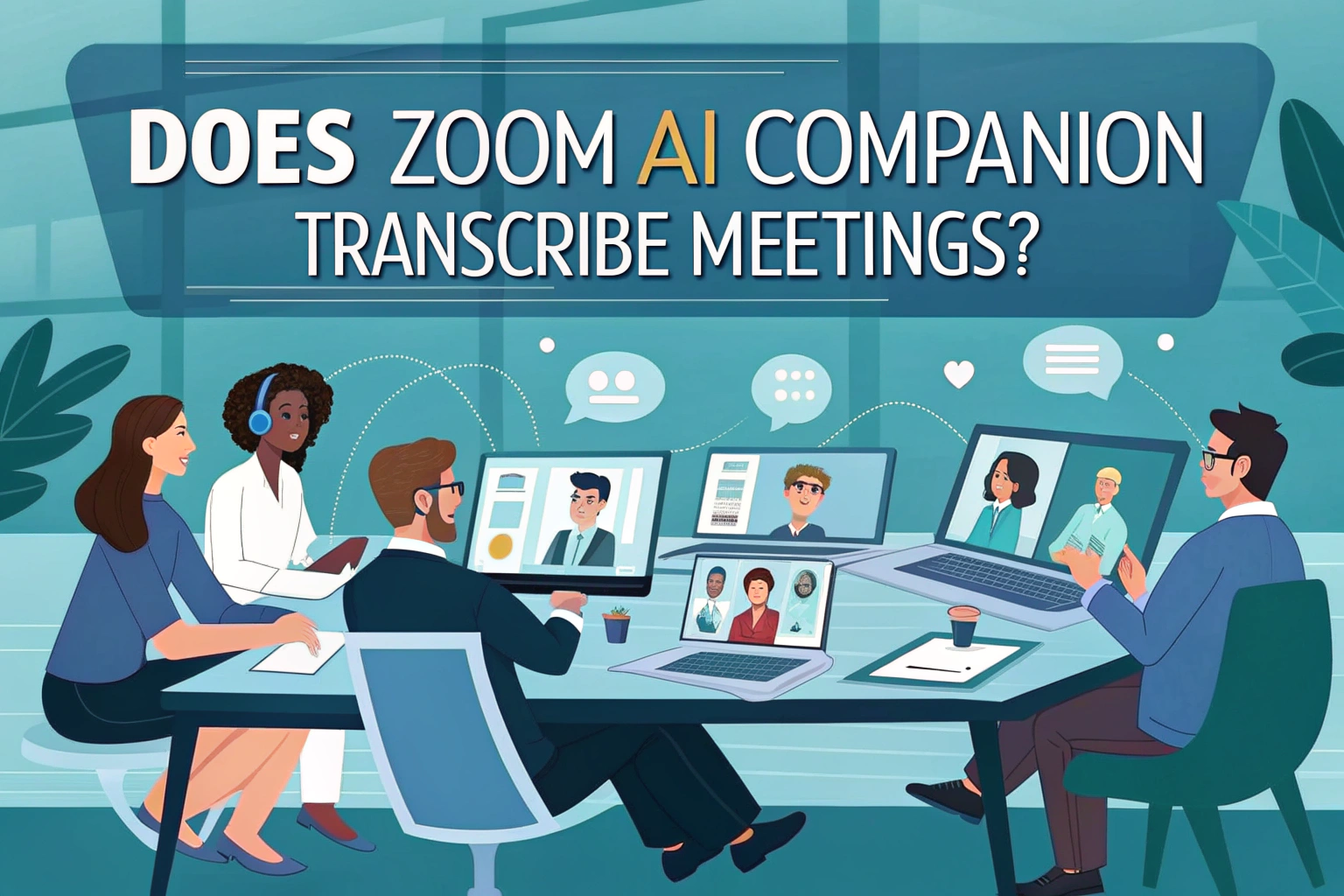Oui, Zoom AI Companion peut transcrire des réunions en fournissant des sous-titres en temps réel et des transcriptions après la réunion. Cette fonction facilite le suivi des conversations, la prise de notes et l'examen des discussions après la réunion. Cependant, la transcription la qualité dépend de l'audio clarté et peut varier en fonction des accents ou du bruit de fond.
Pour les utilisateurs qui ont besoin d'une précision accrue, il existe également des systèmes professionnels de contrôle de la qualité. de l'audio au texte des outils tels que VOMO.

Comment fonctionne Zoom AI Companion Transcription
Le compagnon IA de Zoom utilise la reconnaissance vocale intégrée pour convertir les mots prononcés en texte. Lors d'une réunion en direct, les participants peuvent voir des sous-titres automatisés en temps réel. Après la session, Zoom peut générer une transcription complète qui est sauvegardée avec les enregistrements dans le nuage. Zoom est donc particulièrement utile pour la collaboration au sein d'une équipe, les cours théoriques ou les réunions d'affaires.
Comment lancer un résumé de réunion en tant qu'hôte
Si vous êtes l'hôte d'une réunion Zoom, vous pouvez facilement lancer le programme Résumé de la réunion à l'aide de l'AI Companion. Cela permet à chacun de suivre la discussion sans avoir à prendre des notes détaillées.
Marche à suivre pour les hôtes :
- Commencez votre réunion à partir du Application de bureau Zoom.
- Dans le tableau de bord de la réunion, cliquez sur le bouton Compagnon IA icône.
- Le résumé de la réunion commencera automatiquement à être généré et tous les participants verront une notification confirmant que la fonction est active.
- (optionnel) Si vous souhaitez arrêter la génération du résumé avant la fin de la réunion, cliquez sur AI Companion > Arrêter AI Companion.
- Une fois la réunion terminée, le résumé sera finalisé et envoyé aux participants.
Comment demander un résumé de réunion en tant que participant ?
Même si vous n'êtes pas l'organisateur, vous pouvez demander qu'un résumé de la réunion soit généré. Zoom permet aux participants de demander cette fonctionnalité directement pendant la réunion.
Marche à suivre pour les participants :
- Participez à la réunion en utilisant le Application de bureau Zoom.
- Dans la barre d'outils du contrôle de la réunion, cliquez sur le bouton Compagnon IA icône.
- Si le résumé de réunion n'est pas encore activé, vous serez invité à envoyer une demande.
- Cliquez sur Demander à l'hôte pour envoyer votre demande.
- Si l'hôte est un administrateur, ou s'il y a des administrateurs dans la réunion, ils recevront votre demande immédiatement.
- Si aucun administrateur n'est présent, Zoom enverra la demande par e-mail.
Comment accéder aux transcriptions des réunions avec Zoom AI Companion ?
Zoom AI Companion facilite la création et la gestion des transcriptions de vos réunions. Que vous soyez un l'administration ou un utilisateur réguliervous pouvez rapidement trouver et consulter ces transcriptions via le portail web Zoom. Voici comment procéder :
Pour les administrateurs
- Connectez-vous au portail web Zoom avec votre compte administrateur.
- Dans le menu de navigation de gauche, cliquez sur Gestion des comptes > Gestion des enregistrements et des transcriptions.
- Ouvrir le Transcriptions tabulation.
- Recherchez des transcriptions en entrant le ID de la réunion ou le l'adresse électronique de l'hôte. Vous pouvez également taper mots-clés pour trouver un contenu spécifique dans la transcription du résumé de la réunion.
👉 Il n'y a pas de restriction de date : vous pouvez effectuer des recherches sur n'importe quelle période.
Pour les utilisateurs réguliers
- Connectez-vous au portail web Zoom.
- Dans la navigation de gauche, sélectionnez Enregistrements et transcriptions.
- Ouvrir le Transcriptions tabulation.
- Vous verrez une liste de tous les Résumés des réunions sur les compagnons de l'IA.
- Réduire les résultats en ajustant les plage de dates, statutou la recherche par l'identifiant de la réunion, le thème ou les mots-clés.
👉 Comme pour les administrateurs, il n'y a pas de limite à la date que vous pouvez spécifier.
Comment télécharger les transcriptions de l'AI Companion
Zoom facilite le téléchargement des transcriptions générées par AI Companion. C'est utile si vous souhaitez conserver une copie locale pour vos archives, la partager avec vos coéquipiers ou la réviser hors ligne.
Marche à suivre pour télécharger une transcription :
- Aller à la page Transcriptions dans votre portail web Zoom.
- Trouvez la transcription dont vous avez besoin et cliquez sur le bouton Plus d'informations à côté.
- Sélectionner Télécharger pour enregistrer une copie sur votre ordinateur.
Comment supprimer les transcriptions d'AI Companion
Si vous n'avez plus besoin d'une transcription, vous pouvez la supprimer directement depuis Zoom. Cela permet de garder votre compte propre et de s'assurer que les informations sensibles ne sont pas conservées plus longtemps que nécessaire.
Marche à suivre pour supprimer une transcription :
- Naviguez jusqu'à la page Transcriptions dans votre portail web Zoom.
- Localisez la transcription que vous souhaitez supprimer et cliquez sur le bouton Plus d'informations à côté.
- Choisir Supprimer pour le supprimer définitivement de votre compte.
Avantages de l'utilisation de Zoom AI Companion pour la transcription
L'utilisation de Zoom AI Companion pour transcrire des réunions présente plusieurs avantages :
- Gain de temps: Plus besoin de prendre des notes manuellement.
- Accessibilité: Aide les participants ayant des difficultés d'audition.
- Contenu consultable: Les transcriptions peuvent être recherchées par mots-clés.
- Intégration: Fonctionne parfaitement avec les enregistrements Zoom.
Ces caractéristiques font de la transcription de Zoom une option fiable pour les utilisateurs qui souhaitent une documentation rapide et précise des réunions.
Limites de Zoom AI Companion Transcription
Bien qu'utile, la transcription de Zoom présente certaines limites :
- Il ne fonctionne que dans les langues prises en charge.
- La précision dépend fortement de la qualité du microphone et du réseau.
- L'identification du locuteur n'est pas toujours parfaite.
Pour les besoins professionnels tels que les travaux juridiques, médicaux ou de recherche, une plateforme de transcription spécialisée peut fournir des résultats plus précis.
Alternatives à Zoom pour la transcription
Si vous avez besoin d'une plus grande précision ou de fonctionnalités plus étendues, envisagez des solutions tierces. De nombreuses applications modernes vous permettent de télécharger directement des enregistrements et de générer des transcriptions textuelles. Ces plateformes prennent en charge plusieurs formats et peuvent même convertir les de la vidéo au textece qui les rend utiles pour les webinaires, les podcasts et le contenu de YouTube.
Réflexions finales
Zoom AI Companion transcrit les réunions, ce qui en fait un outil de productivité précieux pour les entreprises, les éducateurs et les étudiants. Bien qu'il s'agisse d'une option intégrée pratique, les utilisateurs qui ont besoin d'une précision, d'un formatage et d'une prise en charge linguistique avancés peuvent préférer un outil de transcription spécialisé, Zoom AI Companion. de l'audio au texte plates-formes. Le choix de l'outil adéquat dépend de la nécessité de prendre de simples notes de réunion ou d'effectuer une transcription de qualité professionnelle.